Phiên bản Google Chrome dành cho máy tính để bàn nổi tiếng với khả năng hỗ trợ các tiện ích mở rộng phong phú, giúp người dùng tùy biến và nâng cao trải nghiệm duyệt web. Tuy nhiên, Google lại không cung cấp cách tích hợp trực tiếp các tiện ích mở rộng này vào trình duyệt Chrome trên Android. Điều này gây ra không ít bất tiện cho những ai muốn tận dụng sức mạnh của extension ngay trên thiết bị di động của mình. May mắn thay, cộng đồng công nghệ đã tìm ra một số giải pháp hữu ích. Bạn hoàn toàn có thể cài đặt và sử dụng tiện ích mở rộng Chrome trên điện thoại Android thông qua các trình duyệt bên thứ ba. Bài viết này sẽ hướng dẫn chi tiết bạn cách thực hiện điều đó một cách đơn giản và hiệu quả nhất.
Cách Cài Đặt Tiện Ích Mở Rộng Chrome Trên Android Bằng Kiwi Browser
Giải pháp đầu tiên và phổ biến nhất là sử dụng Kiwi Browser, một trình duyệt web dựa trên mã nguồn mở Chromium. Kiwi Browser được đánh giá cao nhờ tốc độ cài đặt và khởi chạy nhanh chóng, quan trọng hơn cả là khả năng hỗ trợ đầy đủ các tiện ích mở rộng của Chrome trên điện thoại di động.
Để thêm các tiện ích Chrome vào Android bằng Kiwi Browser, bạn hãy thực hiện theo các bước sau:
- Tải xuống phiên bản mới nhất của Kiwi Browser miễn phí từ Cửa hàng Google Play.
- Khởi chạy trình duyệt, sau đó chạm vào biểu tượng ba chấm ở góc trên cùng bên phải màn hình.
- Chọn mục Extensions (Tiện ích mở rộng).
- Bật nút gạt ở góc trên cùng bên phải để kích hoạt Developer Mode (Chế độ nhà phát triển).
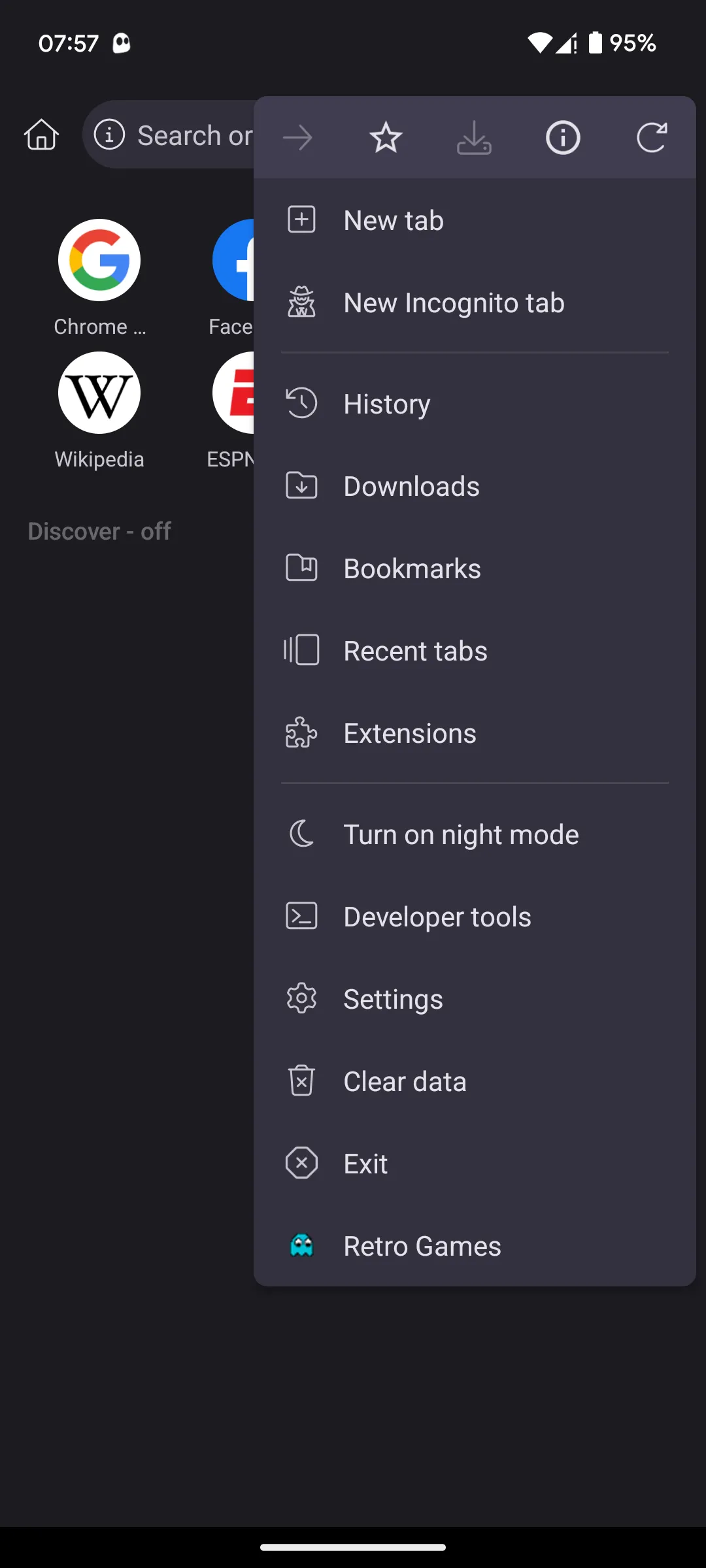 Menu chính của trình duyệt Kiwi Browser trên Android hiển thị tùy chọn Tiện ích mở rộng và chế độ nhà phát triển.
Menu chính của trình duyệt Kiwi Browser trên Android hiển thị tùy chọn Tiện ích mở rộng và chế độ nhà phát triển.
Sau khi đã bật Chế độ nhà phát triển trong Kiwi Browser, bạn có thể tiếp tục cài đặt các tiện ích mở rộng Chrome bằng cách làm theo hướng dẫn dưới đây:
- Nhập
chrome.google.com/webstore/category/extensionsvào thanh địa chỉ URL để truy cập Cửa hàng Chrome trực tuyến trên thiết bị di động. Ngoài ra, bạn cũng có thể mở liên kết đã cho hoặc tìm kiếm “Chrome Web Store” trong thanh tìm kiếm. - Duyệt qua Cửa hàng Chrome trực tuyến hoặc sử dụng thanh tìm kiếm để tìm tiện ích bạn muốn thêm.
- Khi đã tìm thấy tiện ích, chạm vào đó và chọn Add to Chrome (Thêm vào Chrome). Một thông báo xác nhận sẽ bật lên; nhấn OK và chờ tiện ích được cài đặt.
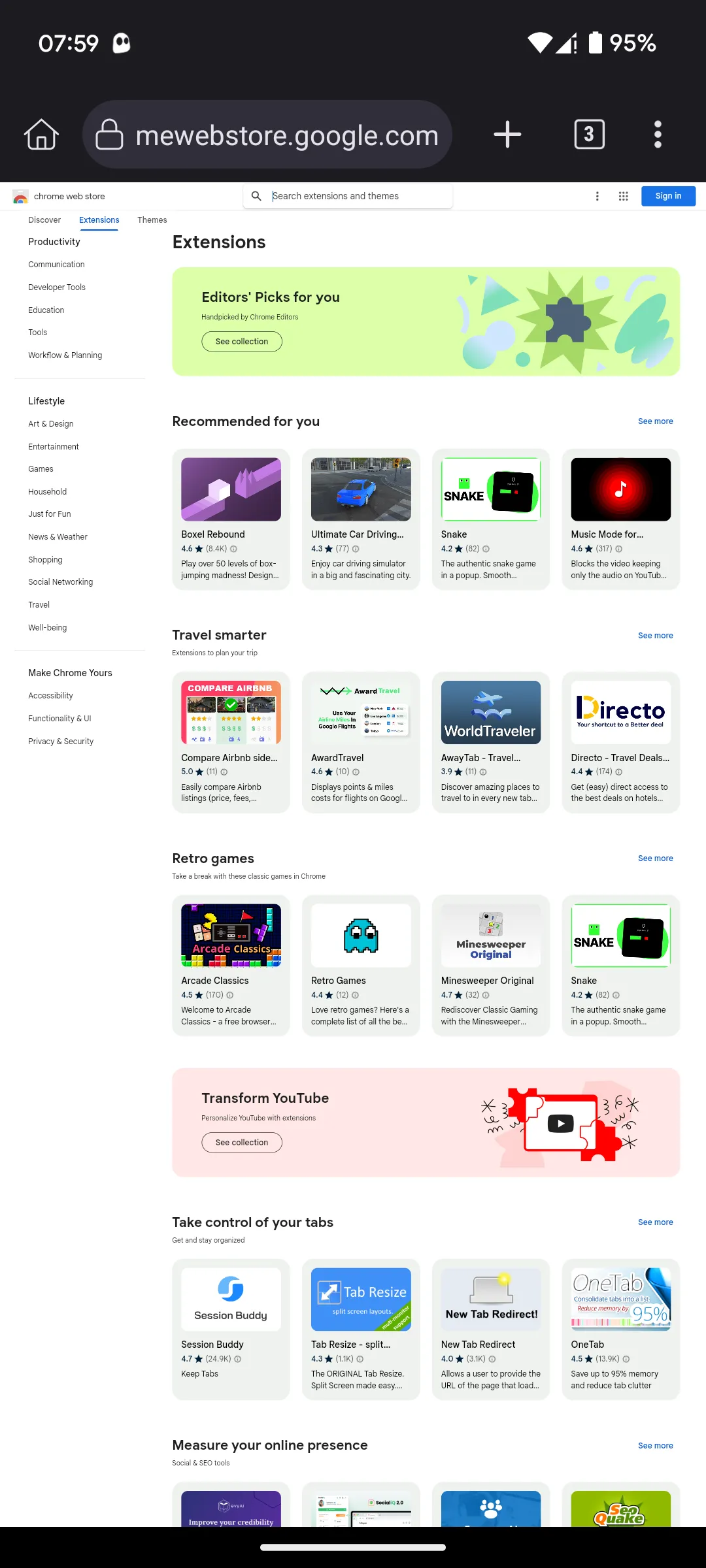 Trang chủ Cửa hàng Chrome trực tuyến được hiển thị trong trình duyệt Kiwi Browser, sẵn sàng để tìm kiếm tiện ích.
Trang chủ Cửa hàng Chrome trực tuyến được hiển thị trong trình duyệt Kiwi Browser, sẵn sàng để tìm kiếm tiện ích.
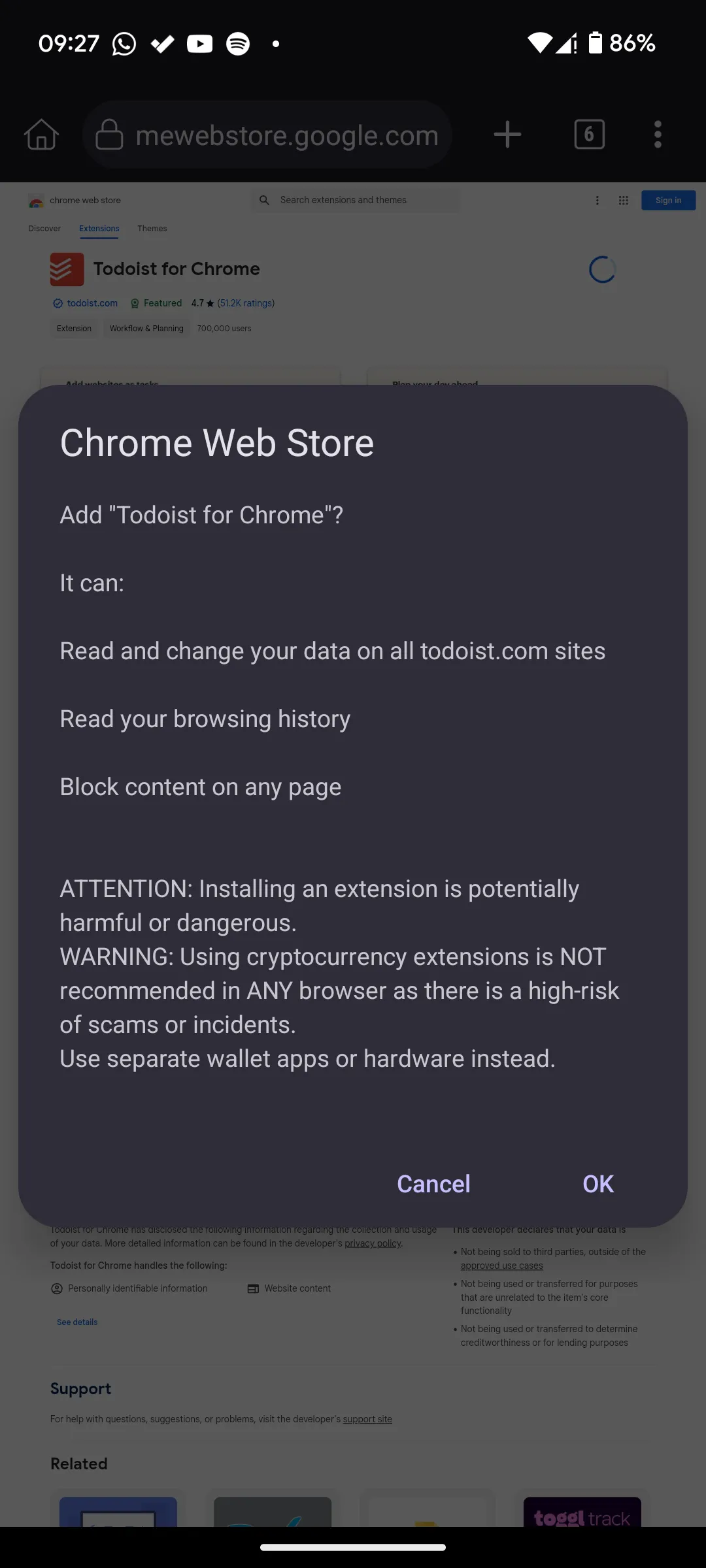 Quá trình cài đặt tiện ích Todoist đang diễn ra trong trình duyệt Kiwi Browser trên điện thoại Android.
Quá trình cài đặt tiện ích Todoist đang diễn ra trong trình duyệt Kiwi Browser trên điện thoại Android.
Để quản lý các tiện ích trong trình duyệt, bạn chỉ cần chạm vào biểu tượng ba chấm ở góc trên bên phải, sau đó chọn Extensions để xem danh mục các tiện ích đã cài đặt. Tại đây, bạn có thể dễ dàng vô hiệu hóa, cập nhật hoặc gỡ bỏ các tiện ích chỉ với vài thao tác chạm. Để sử dụng một tiện ích, hãy chạm vào menu ba chấm ở trên cùng bên phải và chọn tên tiện ích ở cuối menu.
Mặc dù bạn có thể cài đặt tiện ích mở rộng Chrome trên Android, nhưng không có gì đảm bảo tất cả chúng sẽ hoạt động. Điều này là do các tiện ích mở rộng của Google Chrome thường không được tối ưu hóa riêng cho thiết bị Android.
Hướng Dẫn Cài Đặt Tiện Ích Chrome Trên Android Với Yandex Browser
Giống như Kiwi Browser, Yandex Browser cũng là một trình duyệt dựa trên Chromium và hỗ trợ các add-on của Chrome trên thiết bị di động. Dưới đây là cách cài đặt tiện ích mở rộng Chrome trên Android bằng Yandex Browser:
- Tải xuống Yandex Browser từ Cửa hàng Google Play và mở ứng dụng.
- Nhập
chrome.google.com/webstore/category/extensionsvào thanh tìm kiếm và nhấn Search (hoặc mở trực tiếp liên kết này). Thao tác này sẽ đưa bạn đến trang Cửa hàng Chrome trực tuyến. - Tìm kiếm tiện ích bạn muốn cài đặt và chạm vào đó.
- Chọn Add to Chrome và nhấn Add Extension trong cửa sổ bật lên để cài đặt.
- Để xem các tiện ích đã cài đặt, bạn hãy chạm vào biểu tượng menu hamburger ở dưới cùng bên phải, sau đó chọn Settings (Cài đặt) > Extensions catalog (Danh mục tiện ích).
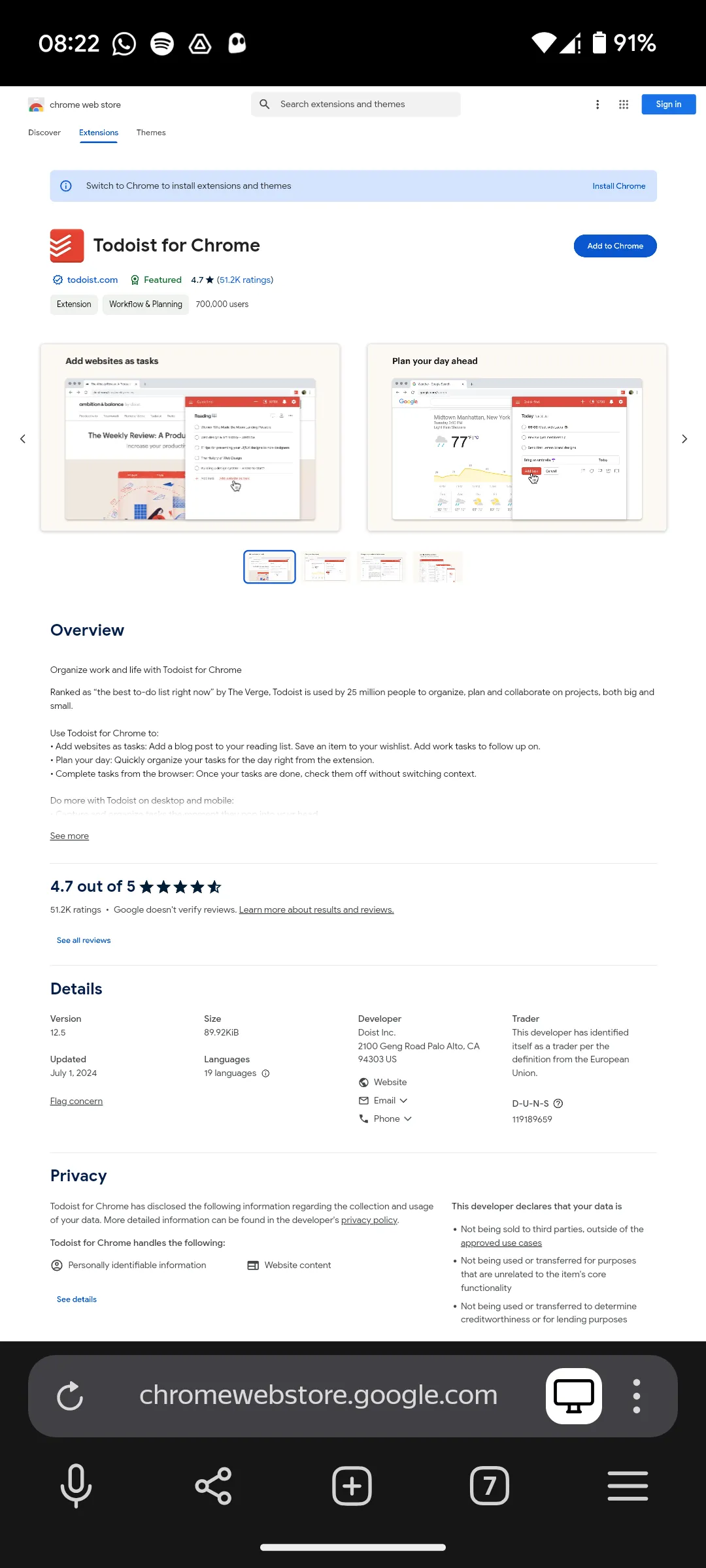 Giao diện trang tiện ích Todoist trên Cửa hàng Chrome trực tuyến khi truy cập bằng Yandex Browser.
Giao diện trang tiện ích Todoist trên Cửa hàng Chrome trực tuyến khi truy cập bằng Yandex Browser.
Để khởi chạy và sử dụng một tiện ích trên Yandex, bạn hãy truy cập bất kỳ trang web nào, sau đó chạm vào biểu tượng ba chấm bên cạnh thanh URL. Cuộn xuống cửa sổ bật lên và chạm vào Extensions, sau đó chọn tiện ích bạn muốn sử dụng. Một số tiện ích (như Grammarly) sẽ hoạt động tự động trên cả Yandex và Kiwi.
Những Tiện Ích Mở Rộng Chrome Xuất Sắc Nên Thử Cho Android
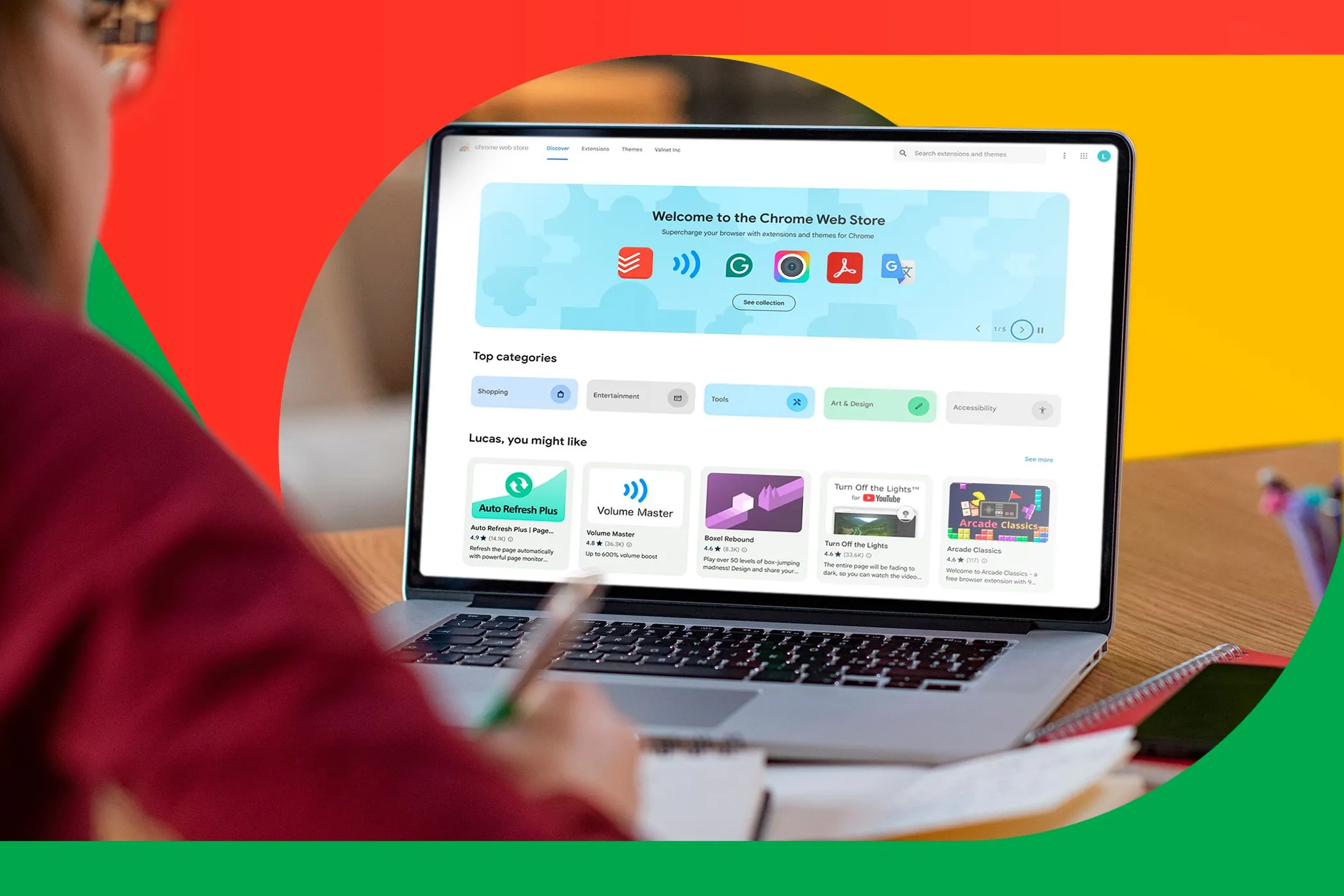 Một người đang làm việc trên máy tính xách tay với Cửa hàng Chrome trực tuyến mở, minh họa cho việc sử dụng tiện ích mở rộng.
Một người đang làm việc trên máy tính xách tay với Cửa hàng Chrome trực tuyến mở, minh họa cho việc sử dụng tiện ích mở rộng.
Các tiện ích mở rộng của Chrome có thể hỗ trợ bạn hoàn thành nhiều tác vụ khác nhau, từ lưu mật khẩu trên các thiết bị, tạo danh sách công việc cần làm cho đến kiểm tra chính tả khi bạn gõ. Dưới đây là một số add-on Chrome di động tốt nhất mà bạn nên thử.
Google Scholar Button
Google Scholar là một công cụ tìm kiếm của Google được giới hạn trong các công trình học thuật. Tiện ích này cho phép bạn tìm và trích dẫn các nguồn văn bản trên web hoặc trong thư viện đại học của mình. Tất cả những gì bạn cần làm là tìm kiếm trong hộp bật lên khi bạn chạm vào biểu tượng của tiện ích.
Tải xuống: Google Scholar Button (Miễn phí)
Grammarly
Grammarly là một công cụ kiểm tra chính tả và ngữ pháp theo thời gian thực dành cho việc viết trực tuyến. Nó kiểm tra chính tả, ngữ pháp và dấu câu của bạn khi bạn viết và có chức năng từ điển gợi ý các từ liên quan. Công cụ này hoạt động với Google Docs, Gmail, LinkedIn và hầu hết mọi nơi khác mà bạn cần viết.
Tải xuống: Grammarly (Miễn phí, có gói đăng ký)
Todoist
Nếu bạn đang tìm kiếm một tiện ích mở rộng của Chrome giúp bạn tạo danh sách và ghi nhớ để hoàn thành các nhiệm vụ, Todoist có thể là câu trả lời. Todoist cho phép bạn cộng tác với các nhóm cũng như nhắc nhở bạn về các dự án được liệt kê trên lịch của mình.
Bạn cũng có thể lưu bài viết vào Todoist, thêm một trang web làm nhiệm vụ và thậm chí biến một email Gmail thành một tác vụ! Gói miễn phí của Todoist cung cấp nhiều tính năng, nhưng bạn có thể cần Todoist Pro để sử dụng các chức năng hữu ích nhất.
Tải xuống: Todoist (Miễn phí, có gói đăng ký)
Bitmoji Font Generator
Nếu bạn cần tạo các phông chữ đẹp mắt, hãy cân nhắc sử dụng Bitmoji Font. Tiện ích tạo phông chữ này cho phép bạn nhập bất kỳ văn bản nào và nó sẽ xuất ra văn bản bạn đã nhập với nhiều phông chữ cách điệu khác nhau để giúp văn bản của bạn nổi bật. Tất cả những gì bạn cần làm là nhấp để sao chép bất kỳ phiên bản nào của văn bản gốc và dán nó vào bất cứ đâu bạn muốn.
Tải xuống: Bitmoji Font Generator (Miễn phí)
Cài đặt tiện ích mở rộng Chrome trên máy tính để bàn thì dễ dàng, nhưng việc cài đặt các tiện ích tương tự trong Google Chrome cho Android lại phức tạp hơn. Tuy nhiên, bằng cách làm theo các bước hướng dẫn chi tiết trên, bạn hoàn toàn có thể cài đặt và sử dụng các tiện ích mở rộng Chrome trên điện thoại Android của mình, mang lại trải nghiệm duyệt web linh hoạt và hiệu quả hơn. Hãy thử ngay và chia sẻ tiện ích yêu thích của bạn với chúng tôi nhé!